Även om nyckelring är en kraftfull funktion i Apples ekosystem vill många fortfarande inaktivera nyckelringen på sin macOS Sonoma 13. Det första irriterande är att du alltid kommer att bli uppmärksammad när du öppnar applikationen eller webbplatsen du sparar lösenordet. En annan viktig anledning är att nyckelring på Mac är mindre säker än din iPhone om andra kommer att använda din MacBook. Det här inlägget ger dig tre metoder om du vill stäng av nyckelring på din Mac. Dessutom kommer en annan lösenordshanterare att introduceras för att spara dina lösenord säkrare på Mac.
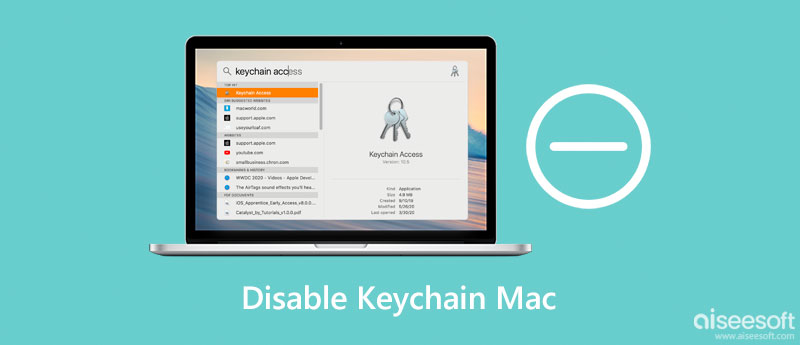
Du kan bara inaktivera nyckelring på Mac med Safari om du inte vill att den här funktionen ska fortsätta att be dig spara lösenorden i webbläsaren.
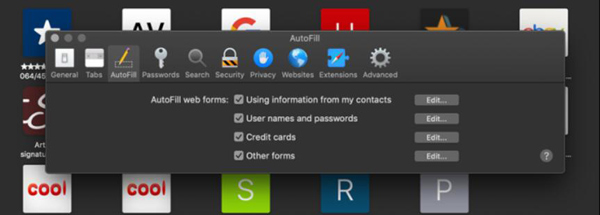
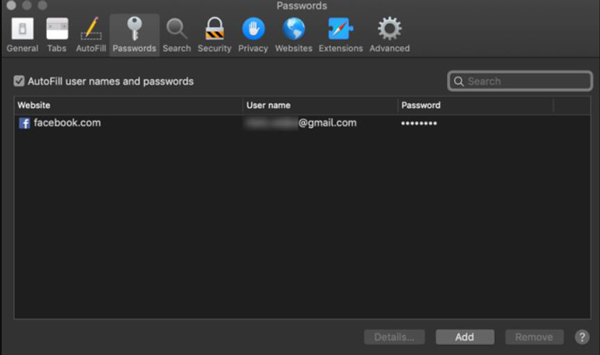
Om du vill inaktivera nyckelring på en Mac från att synkronisera med iCloud kan du stänga av den här funktionen på Inställningar.
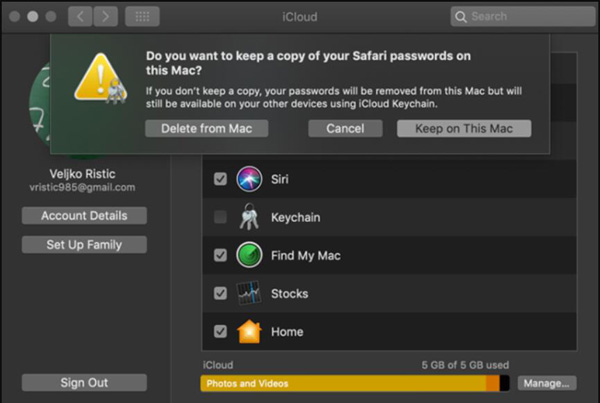
Det finns också ett sätt att radera all information och data på nyckelring. Du kan logga ut från nyckelring. Men för din information, när du använder den här metoden för att inaktivera nyckelring på Mac, kommer alla lösenord att tas bort från din enhet.
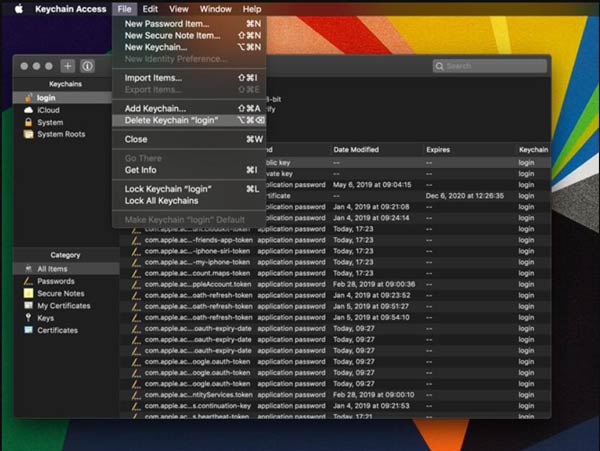
När du har inaktiverat nyckelring på Mac, om du behöver en säkrare lösenordshanterare, kan du använda Aiseesoft iPhone Password Manager för att hantera dina iOS-lösenord. Säkerhetsfunktionen i denna programvara är att varje gång du hanterar lösenorden måste du ange säkerhetskopieringslösenordet. Den här funktionen hindrar andra från att använda din Mac för att komma åt lösenorden. Denna programvara kan exportera lösenord som CSV-filer för din säkerhetskopiering. Så när du stänger av nyckelring på Mac och fortfarande behöver lösenordsposter, kan du använda CSV-filer för att överföra dessa lösenord. Den sista fördelen är att du kan spara lösenord från olika iOS-enheter och iCloud-konton. Till skillnad från nyckelring måste du logga in på samma Apple- eller iCloud-konto för att synkronisera lösenorden. Aiseesoft iPhone Password Manager kan skanna olika iOS-enheter och spela in dem på Mac för att se dem när som helst.

Nedladdningar
Aiseesoft iPhone Password Manager
100 % säker. Inga annonser.
100 % säker. Inga annonser.



Vad ska jag göra när jag reaktiv nyckelring på Mac iCloud efter att ha inaktiverat den?
Det är inte bara så att du behöver logga om på kontot. Du kan behöva godkänna detta krav manuellt på enheter som använder iCloud. Och om det inte finns någon annan enhet kan du behöva ange en SMS-kod eller iCloud-säkerhetskod för att använda iCloud och nyckelring igen.
Är nyckelring på Mac säker?
Ja, om du är den enda som använder Mac. Nyckelringen har end-to-end-krypterad teknologi, som andra inte kommer att hacka sig in på den här funktionen för att komma åt ditt lösenord.
Hur återställer jag nyckelring på Mac?
Du bör gå till Keychain Access och klicka på Återställ standard knappen från Inställningar. Och sedan måste du logga ut från ditt Apple-konto och logga in igen.
Slutsats
Nu vet du hur du gör det inaktivera nyckelring på Mac. Och du lär dig också hur du hittar en annan lösenordshanterare på Mac när du stänger av den här funktionen eller Nyckelring fungerar inte. För de som delar Mac med andra skulle det vara bäst att stänga av Keychain på den Macen. Och om du behöver ett sekretessverktyg för att spara och visa lösenord är Aiseesoft iPhone Password Manager ditt första val.

iPhone Password Manager är ett utmärkt verktyg för att hitta alla lösenord och konton som sparats på din iPhone. Det kan också exportera och säkerhetskopiera dina lösenord.
100 % säker. Inga annonser.
100 % säker. Inga annonser.